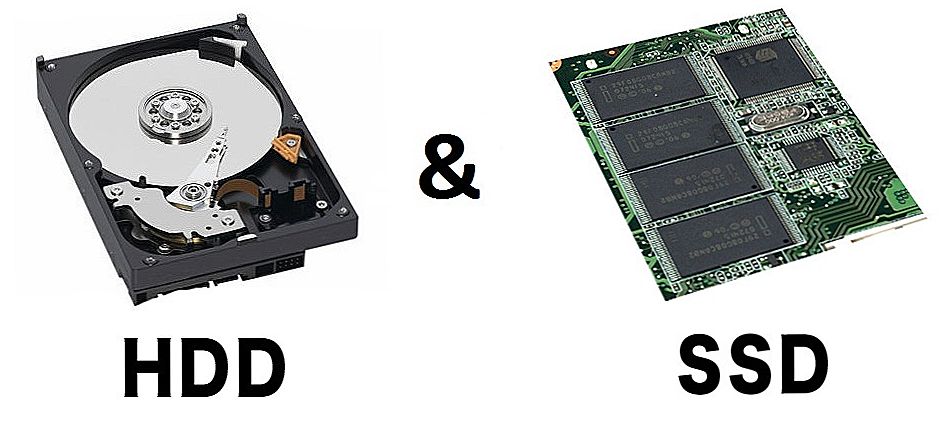Досить часто виникають ситуації, коли необхідно, щоб комп'ютер самостійно вимкнувся через деякий час. Наприклад, при установці будь-яких програм, скачуванні або при перегляді фільму перед сном. На жаль, далеко не всі користувачі знають, як це зробити. У цій статті розберемося, як поставити таймер на вимикання комп'ютера на прикладі найбільш популярною версією операційної системи Windows 7. Давайте ж почнемо. Поїхали!

У цій статті ми розповімо, як налаштувати виключення комп'ютера за розкладом
Існує два способи встановити таймер вимикання в Windows 7. Перший - за допомогою стандартних засобів, другий - за допомогою сторонніх додатків. Принципової різниці між ними немає, тому вибирайте той, який є для вас більш прийнятним.
Для початку варто відзначити, що процес установки таймера однаковий як для Windows 7, так і для наступних версій операційних систем 8.1 і 10. Виконується все дуже просто. Спочатку необхідно викликати вікно "Виконати" (робиться це за допомогою комбінації клавіш Win + R), потім в поле для введення введіть shutdown -s -t N. Замість букви "N" задайте час в секундах, після якого комп'ютер повинен буде відключитися.Після натискання "ОК" на екрані з'явиться вікно з повідомленням про завершення сеансу через вказаний вами час. Зверніть увагу, що в деяких випадках завершення програм перед вимкненням може зайняти деякий час, так як система зберігає всі параметри і настройки. Ви можете додати в команду ключ "-f", в цьому випадку всі програми будуть завершені примусово без збереження.
Якщо раптом плани змінилися, і ви передумали, то команду можна легко скасувати. Досить викликати вікно "Виконати" і прописати там нову команду shutdown, тільки тепер уже з ключем "-a". Виглядати це буде так: shutdown -a.
Точно таким же чином зазначені команди можна вводити в командному рядку. Щоб відкрити командний рядок, клацніть правою кнопкою миші по кнопці "Пуск" і виберіть у списку пункт "командний рядок (адміністратор)".

Наведений спосіб установки таймера відключення ПК можна зробити кілька більш зручним, наприклад, створити ярлик, клікнувши по якому ви автоматично запустіть таймер. Робиться це дуже просто. Клацніть правою кнопкою миші по робочому столу і натисніть "Створити". У випливаючим списку виберіть "Ярлик". У розділі розташування об'єкта введіть наступне: C: \ Windows \ System32 \ shutdown.exe -s -t N
, Де N - час до відключення, заданий в секундах. Також ви можете додати ключ "-f" для примусового завершення програм. Натисніть "Далі". Тепер у вас є ярлик для запуску таймера вимкнення ПК.
Другий варіант, як полегшити собі завдання, полягає у створенні файлу з розширенням ".bat". Щоб зробити це, відкрийте "Блокнот" і пропишіть там наступний код:
echo off
cls
set / p timer_off = »Vvedite vremya v sekundah:»
shutdown -s -t% timer_off%
Після цього збережіть, вибравши "Всі файли" в розділі "Тип файлу" і встановивши розширення ".bat".
В операційній системі Windows є й інший засіб, а саме "Планувальник завдань". Потрапити в цю утиліту можна через вікно "Виконати". Введіть у відповідному полі "taskschd.msc" і натисніть "ОК". Після того як перед вами відкриється головне вікно утиліти, клікніть по пункту "Створити просту задачу". Придумайте назву, а потім встановіть час, коли завдання необхідно запустити. У вікні "Тригер" вкажіть "Один раз". В поле "Додасте аргументи (необов'язково)" пропишіть "-s". Після натискання "Далі" завдання буде запущена.

Якщо вам потрібен більш зручний інтерфейс і широкі можливості, рекомендується переглянути перелік наявних сторонніх програми. Додатків подібного роду існує чимало і, як правило, вони схожі між собою. Нижче наведено список утиліт, на які варто звернути особливу увагу:
- "Wise Auto Shutdown";
- "Airtec Switch Off";
- "PowerOff";
- "Таймер вимкнення".

Кожна програма має свої "фішки" і особливості, проте, за великим рахунком, вони дублюють один одного. Незважаючи на різні додаткові можливості, що надаються додатками, використовують їх досить рідко або не використовують зовсім.
Ось такі існують способи, як поставити таймер відключення комп'ютера. Цей навик обов'язково стане в нагоді вам не один раз. Як ви самі могли переконатися, процес абсолютно нескладний і не потребує багато часу. Пишіть в коментарях чи допомогла вам стаття розібратися в питанні, і питайте, якщо деякі моменти залишилися неясними.











![Установка SSD накопичувача в ноутбук замість жорсткого диска [на прикладі ноутбука Asus K56CM і SSD Vertex 4]](http://ateasyday.com/img/images/ustanovka-ssd-nakopitelya-v-noutbuk-vmesto-zhestkogo-diska-[na-primere-noutbuka-asus-k56cm-i-ssd-vertex-4].jpg)